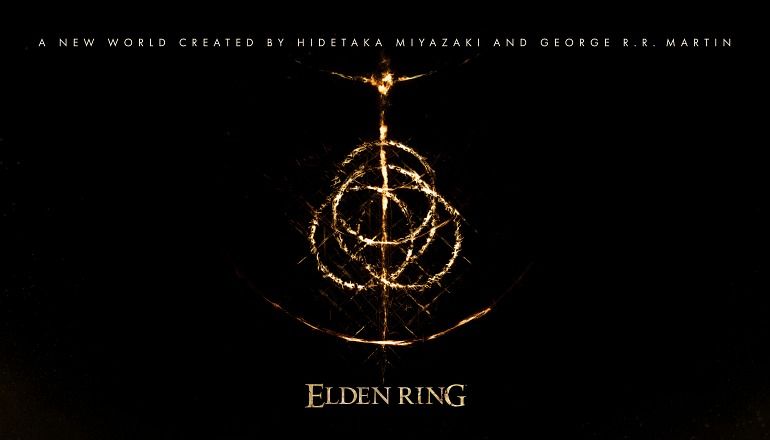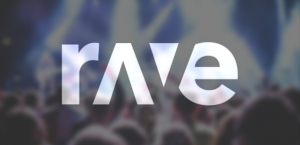எக்செல் இல் வரிசைகளை மாற்றுவது எப்படி - முழு பயிற்சி
சரி, நாங்கள் ஒரு பணித்தாளைக் கையாளும்போது, இரண்டு கலங்களின் உள்ளடக்கங்களை அதிக நேரம் மாற்ற வேண்டியிருக்கும். பொதுவாக, உள்ளடக்கங்களை மாற்றுவதற்காக வெட்டவும், ஒட்டவும், நகலெடுக்கவும் நம்மில் பெரும்பாலோருக்கு உண்மையில் தெரியும். இருப்பினும், இது உண்மையில் நேரத்தை எடுத்துக்கொள்ளும். கலங்களில் உள்ள உள்ளடக்கங்களை எவ்வாறு உடனடியாக இடமாற்றம் செய்யலாம் என்பதைப் பற்றி நாங்கள் பேசப்போகிறோம் எக்செல் . இந்த கட்டுரையில், எக்செல் - டுடோரியலில் வரிசைகளை எவ்வாறு மாற்றுவது என்பது பற்றி பேசப்போகிறோம். ஆரம்பித்துவிடுவோம்!
எம்.எஸ் வேர்டில் உரையைத் தேர்ந்தெடுக்கும்போது, நீங்கள் தற்செயலாக தவறான நேரத்தில் தட்டியிருக்கலாம். அல்லது நீங்கள் உண்மையிலேயே உத்தேசிக்கவில்லை மற்றும் உரையை மறுசீரமைப்பதை முடிக்கும்போது மவுஸ் பொத்தானை விடுங்கள். உரையை மாற்றுவது, தற்செயலாக செய்யப்படும்போது மிகவும் எரிச்சலூட்டுகிறது, ஆனால் ஒரு இடமாற்று செயல்பாடு மிகவும் பயனுள்ளதாக இருக்கும். எம்.எஸ். எக்செல் போன்ற பயன்பாட்டைப் பற்றி நீங்கள் நினைத்தால், ஒரு இடமாற்று செயல்பாடு அவசியம்.
எம்.எஸ். எக்செல் உடன், நீங்கள் கலங்களுக்கு இடையில் அல்லது வரிசைகள் மற்றும் நெடுவரிசைகளுக்கு இடையில் கூட இடமாற்றம் செய்ய வேண்டிய தரவு நிரப்பப்பட்ட கலங்கள் உள்ளன. அதிர்ஷ்டவசமாக, எம்.எஸ். எக்செல் ஒரு இடமாற்று செயல்பாட்டைக் கொண்டுள்ளது, இது உண்மையில் கலங்களில் தேதியை எளிதாக மாற்ற அனுமதிக்கிறது. இது உண்மையில் எவ்வாறு செயல்படுகிறது என்பதைப் பார்ப்போம்.
xvid திரைப்படங்களைப் பார்ப்பது எப்படி
எக்செல் இல் வரிசைகளை மாற்றுவது எப்படி
- முதலில், நீங்கள் கலங்கள், நெடுவரிசைகள் அல்லது வரிசைகளை மாற்ற விரும்பும் எக்செல் கோப்பைத் திறக்கவும்.
- நீங்கள் உள்ளடக்கங்களை இடமாற்றம் செய்ய வேண்டிய செல், வரிசை அல்லது நெடுவரிசையைத் தேர்வுசெய்து ஷிப்ட் விசையை அழுத்திப் பிடிக்கவும். பின்னர், கலத்தின் வலதுபுறத்தில் தட்டவும், அதை வெளிப்புறமாகவும் இழுக்கவும். இருப்பினும், ஷிப்ட் விசையை வெளியிட வேண்டாம்.
- கர்சர் அடுத்த கலத்தின் அடிப்பகுதியில் அடர்த்தியான கிடைமட்ட ‘நான்’ வடிவமாக மாறும் போதெல்லாம். பின்னர் அது அந்தக் கோட்டிற்குக் கீழே உள்ள கலத்துடன் கலத்தின் மதிப்பை மாற்றும். அதேபோல், நீங்கள் அதை அருகிலுள்ள கலத்தின் மேற்பகுதிக்கு நகர்த்தினால், அது மேலே ஒரு தடிமனான கிடைமட்ட ‘நான்’ வடிவமாக மாறும். கலத்தின் மதிப்பு பின்னர் அருகிலுள்ள கலத்திற்கு மேலே மாற்றப்படும்.

எப்படியாவது, நீங்கள் அதை அருகிலுள்ள கலத்தின் வலதுபுறமாக இழுத்து, கர்சர் தடிமனான ‘நான்’ ஆக மாறுகிறது. பின்னர் தேர்ந்தெடுக்கப்பட்ட கலத்தின் உள்ளடக்கங்கள் அருகிலுள்ள கலத்தில் உள்ளவர்களுடன் மாற்றப்படும்.
dd wrt இறந்துவிட்டது
- வரிசைகள் மற்றும் நெடுவரிசைகளுக்கு இடையில் மதிப்புகளை மாற்ற, முழு வரிசை அல்லது நெடுவரிசையைத் தேர்ந்தெடுக்கவும். உங்கள் கர்சரை வரிசை அல்லது நெடுவரிசைக்கு வெளியே இழுப்பதற்கு முன் ஷிப்டை அழுத்திப் பிடிக்கவும், அதன் மதிப்புகளையும் இடமாற்றம் செய்ய வேண்டும்.
இப்போது நீங்கள் கர்சரை நிலைநிறுத்தும்போது Shift விசையையும் மவுஸ் பொத்தானையும் விடுங்கள். கலத்தின் / வரிசை / நெடுவரிசையின் உள்ளடக்கங்களை நீங்கள் மாற்ற விரும்பும் இடம்.
எக்செல் இல் விபிஏ குறியீட்டோடு இரண்டு அல்லாத செல் / வரிசை உள்ளடக்கங்களை மாற்றவும்
இரண்டு செல்கள் பொருத்தமற்றதாக இருக்கும்போது, மேலே உள்ள முறை உண்மையில் இயங்காது. இருப்பினும், அவற்றை VBA குறியீட்டோடு மாற்றலாம்.
- தட்டவும் Ctrl விசையை மாற்றி, நீங்கள் இடமாற்றம் செய்ய விரும்பும் இரண்டு கலங்களை தேர்வு செய்யவும்.
- தட்டவும் டெவலப்பர் > விஷுவல் பேசிக் , ஒரு புதியது பயன்பாடுகளுக்கான மைக்ரோசாஃப்ட் விஷுவல் பேசிக் சாளரம் காண்பிக்கப்படும். அச்சகம் செருக > தொகுதி , மற்றும் பின்வரும் குறியீட்டை உள்ளிடவும் தொகுதி அதே :
| 1 2 3 4 5 6 7 8 9 10 11 12 13 14 15 | Sub SwapTwoRange() 'Updateby20131120 Dim Rng1 As Range, Rng2 As Range Dim arr1 As Variant, arr2 As Variant xTitleId = 'KutoolsforExcel' Set Rng1 = Application.Selection Set Rng1 = Application.InputBox('Range1:', xTitleId, Rng1.Address, Type:=8) Set Rng2 = Application.InputBox('Range2:', xTitleId, Type:=8) Application.ScreenUpdating = False arr1 = Rng1.Value arr2 = Rng2.Value Rng1.Value = arr2 Rng2.Value = arr1 Application.ScreenUpdating = True End Sub |
- குறியீட்டை இயக்க பிளே பொத்தானை அழுத்தவும், பின்னர் நீங்கள் இடமாற்றம் செய்ய விரும்பும் இரண்டு கலங்களைத் தேர்வுசெய்ய ஒரு உரையாடல் காண்பிக்கப்படும்.
- தட்டவும் சரி பாப்-அப் உரையாடலில், தேர்ந்தெடுக்கப்பட்ட இரண்டு கலங்கள் மாற்றப்படுகின்றன.
குறிப்புகள்: இந்த VBA குறியீடு உண்மையில் இரண்டு கலங்களின் வடிவமைப்பை மாற்ற முடியாது.
எக்செல் இல் பல கிளிக்குகளுடன் இரண்டு சீரற்ற செல் / வரிசைகள் உள்ளடக்கங்களை மாற்றவும்
உடன் எக்செல் க்கான குட்டூல்கள் ‘கள் வரம்புகளை மாற்றவும் பயன்பாடு, நாம் அருகிலுள்ள இரண்டு கலங்கள், வரிசைகள் அல்லது நெடுவரிசைகளை மட்டும் மாற்ற முடியாது. இருப்பினும், இரண்டு மாறாத செல்கள், வரிசைகள் அல்லது நெடுவரிசைகளையும் எளிதாக மாற்றலாம்.
நீங்கள் விண்ணப்பிக்கும் முன் எக்செல் க்கான குட்டூல்கள் , தயவு செய்து முதலில் பதிவிறக்கி நிறுவவும் .
- தட்டவும் குடூல்ஸ் > சரகம் > வரம்புகளை மாற்றவும் ,

இப்போது இல் வரம்புகளை மாற்றவும் உரையாடல் பெட்டி, நீங்கள் செய்ய வேண்டியது:
தொலைபேசி வைஃபை உடன் இணைக்கப்பட்டுள்ளது ஆனால்
-
- முதல் பொத்தானை அழுத்தவும் வரம்பு 1 ஐ மாற்றவும் நீங்கள் இடமாற்றம் செய்ய விரும்பும் கலங்களைத் தேர்ந்தெடுக்க பெட்டி.
- இலிருந்து இரண்டாவது பொத்தானைத் தட்டவும் வரம்பு 2 ஐ மாற்றவும் நீங்கள் இடமாற்றம் செய்யும் கலங்களைத் தேர்வுசெய்ய பெட்டி.
உதவிக்குறிப்புகள் : அம்சத்தைப் பயன்படுத்துவதற்கு முன்பு இரண்டு வரம்புகளையும் நீங்கள் தேர்வு செய்யலாம். தேர்ந்தெடுக்கப்பட்ட இரண்டு வரம்புகள் ஸ்வாப் ரேஞ்ச் 1 மற்றும் ஸ்வாப் ரேஞ்ச் 2 பெட்டிகளிலும் தனித்தனியாக காட்டப்படுவதைக் காணலாம். - அழுத்தவும் சரி பொத்தானை.
தேர்ந்தெடுக்கப்பட்ட இரண்டு கலங்கள் அல்லது வரம்புகள் உடனடியாக மாற்றப்படுகின்றன.
முடிவுரை
சரி, அவ்வளவுதான் எல்லோரும்! எக்செல் கட்டுரையில் வரிசைகளை எவ்வாறு மாற்றுவது மற்றும் இது உங்களுக்கு உதவியாக இருக்கும் என்று நீங்கள் விரும்புகிறீர்கள் என்று நம்புகிறேன். இது குறித்த உங்கள் கருத்தை எங்களுக்குத் தெரிவிக்கவும். இந்த கட்டுரை தொடர்பான கூடுதல் கேள்விகள் மற்றும் சிக்கல்கள் உங்களிடம் இருந்தால். பின்னர் கீழேயுள்ள கருத்துகள் பிரிவில் எங்களுக்குத் தெரியப்படுத்துங்கள். நாங்கள் விரைவில் உங்களைத் தொடர்புகொள்வோம்.
இந்த நாள் இனிதாகட்டும்!
மேலும் காண்க: வேலைவாய்ப்புக்கான எஃப்.பி.ஐ கைரேகை பின்னணி சோதனை
ஒரு யூ.எஸ்.பி அச்சுப்பொறியைப் பகிரவும்